填充Excel表格颜色的方法包括:使用填充颜色工具、条件格式设置、自定义颜色方案。下面将详细介绍如何通过这些方法来高效地填充Excel表格颜色,并保证数据的可见性和美观性。
一、使用填充颜色工具
Excel提供了便捷的填充颜色工具,可以快速为单元格、行或列填充颜色,使表格更加美观和易读。以下是具体步骤:
1.1 选择要填充颜色的单元格范围
首先,您需要选择要填充颜色的单元格范围。您可以拖动鼠标选择一组单元格,或者按住Ctrl键选择多个不连续的单元格。
1.2 使用填充颜色工具
在Excel的工具栏中,找到“填充颜色”按钮,通常在“开始”选项卡下的“字体”组中。点击该按钮,会弹出一个颜色选择面板。选择您想要的颜色,即可为选中的单元格填充颜色。
经验分享:选择较浅的颜色作为填充色,避免影响数据的可见性。浅色能够提供良好的背景效果,同时不影响文本的阅读。比如,使用浅黄色或浅蓝色作为表格的背景色。
二、条件格式设置
条件格式是一种强大的工具,可以根据单元格的内容自动填充颜色,使数据分析更加直观和高效。
2.1 设置条件格式规则
选择您希望应用条件格式的单元格范围,然后在“开始”选项卡下的“样式”组中,点击“条件格式”按钮。选择“新建规则”,在弹出的对话框中,可以根据需要选择不同的规则类型,如“基于单元格值的格式化”、“使用公式确定要设置格式的单元格”等。
2.2 应用条件格式
根据设定的规则,选择适当的颜色格式。例如,您可以设置一个规则,使得所有大于100的数值单元格填充为绿色,而小于50的数值单元格填充为红色。这样一来,数据的趋势和异常值将一目了然。
经验分享:使用条件格式时,要注意颜色的对比度和一致性。避免使用过多的颜色,保持颜色的统一性和对比度,以免造成视觉疲劳和数据混乱。
三、自定义颜色方案
自定义颜色方案可以帮助您根据企业品牌或个人偏好,创建独特的表格风格,使工作表更加专业和个性化。
3.1 创建自定义颜色
在“填充颜色”面板中,点击“更多颜色”按钮,弹出颜色选择对话框。在“自定义”选项卡下,您可以通过调整RGB值或输入具体的颜色代码,创建自定义颜色。
3.2 应用自定义颜色
将创建的自定义颜色应用到单元格中,您可以保存这些颜色方案,以便在其他工作表中重复使用。通过“文件”菜单中的“选项”,进入“保存”选项卡,可以将当前工作簿的颜色方案保存为模板。
经验分享:在创建自定义颜色方案时,要考虑颜色的协调性和对比度。避免使用过于鲜艳或对比度过低的颜色,以保证表格的易读性和美观性。
四、结合使用多种填充方法
为了达到最佳的视觉效果,您可以结合使用填充颜色工具、条件格式设置和自定义颜色方案,创建复杂但易于理解的表格。
4.1 分层次填充颜色
对于大型数据表格,可以先使用浅色作为整体背景色,然后使用条件格式突出显示重要数据。这样可以有效区分数据层次,使用户更容易找到关键信息。
4.2 颜色搭配和排版
在填充颜色时,要注意颜色的搭配和表格的排版。合理的颜色搭配不仅能提高表格的美观度,还能增强数据的可读性。例如,可以使用冷色调来表示较低的数值,而使用暖色调来表示较高的数值。
经验分享:在进行颜色填充时,可以参考一些设计原则,如“对比色原则”和“邻近色原则”,这些原则可以帮助您选择合适的颜色组合,使表格更加美观和专业。
五、使用Excel表格模板
Excel提供了多种预设的表格模板,这些模板通常已经包含了优化的颜色填充方案,可以为用户节省大量时间和精力。
5.1 选择合适的模板
在Excel的“文件”菜单中,选择“新建”,然后在模板库中查找适合您需求的表格模板。这些模板通常已经包含了预设的颜色方案和格式设置,您可以直接使用或进行适当调整。
5.2 自定义模板
如果预设模板不能完全满足您的需求,您可以在模板的基础上进行自定义。调整颜色、字体和格式,使其符合您的具体要求。完成后,可以将自定义模板保存下来,供以后重复使用。
经验分享:使用Excel模板可以大大简化表格制作过程,但在选择和自定义模板时,要注意模板的可扩展性和适用性,确保其能够满足您的长期需求。
六、实用技巧和注意事项
在填充Excel表格颜色时,有一些实用技巧和注意事项,可以帮助您更高效地完成工作,并避免常见问题。
6.1 使用快捷键
Excel提供了多种快捷键,可以快速完成颜色填充操作。例如,按下Alt+H+H可以打开填充颜色面板,按下Alt+H+L可以打开条件格式面板。熟练掌握这些快捷键,可以大大提高工作效率。
6.2 注意打印效果
在填充颜色时,要注意颜色在打印时的效果。某些颜色在屏幕上看起来很清晰,但在打印时可能会变得模糊或难以辨认。建议在打印前进行预览,并选择适合打印的颜色方案。
6.3 避免过度填充
虽然颜色填充可以提高表格的美观度和可读性,但过度填充会导致视觉疲劳和数据混乱。在填充颜色时,要保持适度,避免使用过多的颜色和复杂的格式。
经验分享:在进行颜色填充时,可以邀请同事或朋友进行审阅,听取他们的反馈意见,确保表格的颜色填充效果符合预期,并具备良好的可读性和美观度。
七、实例操作演示
为了帮助您更好地理解和掌握Excel表格颜色填充的方法,以下将通过一个具体的实例,演示如何高效地进行颜色填充。
7.1 实例背景
假设您需要制作一份销售数据报表,包含产品名称、销售数量、销售额等信息。为了更直观地展示数据趋势和异常值,您决定为表格进行颜色填充。
7.2 步骤1:选择整体背景色
首先,选择整个表格区域,使用填充颜色工具,选择浅黄色作为整体背景色。这样可以提供一个统一的背景,使表格看起来更加整洁和美观。
7.3 步骤2:设置条件格式
接下来,选择销售数量和销售额列,设置条件格式。规则如下:
销售数量大于100的单元格填充为浅绿色;
销售数量小于50的单元格填充为浅红色;
销售额大于5000的单元格填充为浅蓝色。
通过这些条件格式,可以快速突出显示高销量和高销售额的产品,以及销量较低的产品。
7.4 步骤3:应用自定义颜色
为了使报表更加专业和个性化,您决定使用公司品牌色作为表格的填充色。在填充颜色面板中,选择“更多颜色”,输入公司品牌色的RGB值,创建自定义颜色。然后,将这些自定义颜色应用到表格的标题行和关键数据单元格中。
7.5 步骤4:调整和优化
最后,检查颜色填充效果,进行必要的调整和优化。确保颜色对比度良好,数据可读性强。如果发现某些颜色在屏幕上或打印时效果不佳,可以适当调整颜色方案,选择更合适的颜色。
通过以上步骤,您可以高效地为Excel表格填充颜色,使数据更加直观和易读,提高工作效率和数据分析能力。
八、总结
为Excel表格填充颜色是提高数据可读性和美观度的重要手段。通过使用填充颜色工具、条件格式设置和自定义颜色方案,您可以创建专业、易读的表格。同时,结合使用多种填充方法,注意颜色搭配和排版,可以使表格更加整洁和美观。希望通过本文的详细介绍和实例演示,您能掌握高效填充Excel表格颜色的方法,提高工作效率和数据分析能力。
相关问答FAQs:
1. 如何在Excel表格中填充颜色以区分单元格?在Excel表格中,您可以通过以下步骤来填充颜色以区分单元格:
选择您想要填充颜色的单元格或者选定一个区域。
点击Excel工具栏上的“填充颜色”按钮,它通常显示为一个油漆桶的图标。
在弹出的颜色面板中,选择您想要的颜色。您可以通过单击颜色面板上的不同颜色方块来选择。
单击“确定”按钮,您选择的颜色将应用到单元格或区域中。
2. 如何在Excel表格中使用条件格式来填充颜色?如果您想根据特定条件自动填充颜色,您可以使用Excel的条件格式功能:
选择您要应用条件格式的单元格或区域。
在Excel工具栏上选择“条件格式”选项。
在条件格式的下拉菜单中,选择“新建规则”。
在弹出的对话框中,选择“使用公式确定要设置格式的单元格”。
在公式框中输入您要应用的条件,例如,如果数值大于10,则填充为红色。
在下方的“格式”按钮中选择您想要的填充颜色。
单击“确定”按钮,Excel将根据您设置的条件自动填充颜色。
3. 如何在Excel表格中为行或列添加斑马线样式的颜色?斑马线样式的颜色可以让表格更易读。在Excel中,您可以通过以下步骤来为行或列添加斑马线样式的颜色:
选择您想要添加斑马线样式的行或列。
在Excel工具栏上选择“条件格式”选项。
在条件格式的下拉菜单中,选择“新建规则”。
在弹出的对话框中,选择“使用公式确定要设置格式的单元格”。
在公式框中输入以下公式:=MOD(ROW(),2)=0(为偶数行)或者=MOD(ROW(),2)=1(为奇数行)。
在下方的“格式”按钮中选择您想要的斑马线样式的颜色。
单击“确定”按钮,Excel将根据您设置的条件自动为行或列添加斑马线样式的颜色。
文章包含AI辅助创作,作者:Edit1,如若转载,请注明出处:https://docs.pingcode.com/baike/4162792